Man kann den alten Datei Explorer im Windows 11 verwenden, dieser war in der ersten Testversionen von Windows 11 auch Standard!Lösungen Klassisch Windows Datei Explorer: 1.) ... Registry Eintrag, um den alten Windows Explorer zu aktivieren!
|
| (Bild-1) Alter Datei Explorer unter Windows 11 Registry Key! |
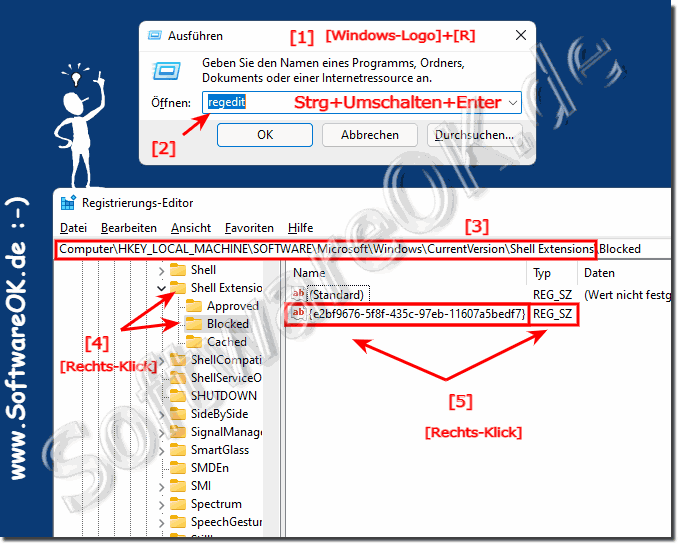 |
2.) Der alte Datei Explorer auf dem neuen Microsoft Windows 11 Desktop OS!
Der alte Windows Explorer ist nahezu identisch wie der Windows 10 Datei Explorer und hat in vielerlei Hinsicht Vorteile gegenüber dem neuen Windows 11 Explorer, was sich besonders bei der Windows Suche bemerkbar macht!Siehe Beispiel: ►► Windows 10 / 11 Datei Explorer suche Änderungszeit!
| (Bild-2) Der neue Datei Explorer in MS Windows 11 OS! |
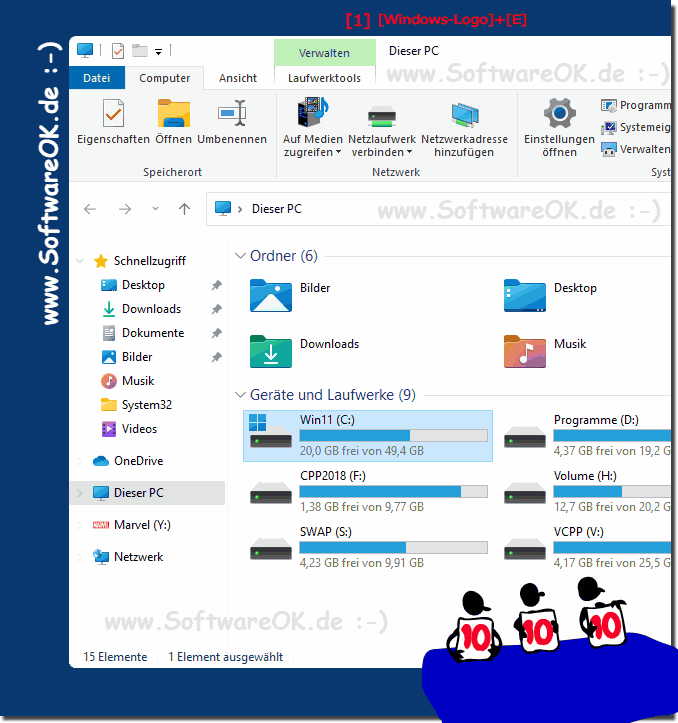 |
3.) Der neue Datei Explorer auf dem neuen Microsoft Windows 11 Desktop OS!
Der neue Windows 11 Explorer ist fast gleich wie der alte Datei-Explorer unter Windows 10, nur dass die alten Ribbon-Menü fehlen!
Wie oben beschrieben kann man:
► Datei Explorer mit altem Ribbon-Menü wiederherstellen unter Windows 11
| (Bild-3) Den neuen Datei Explorer in Windows 11! |
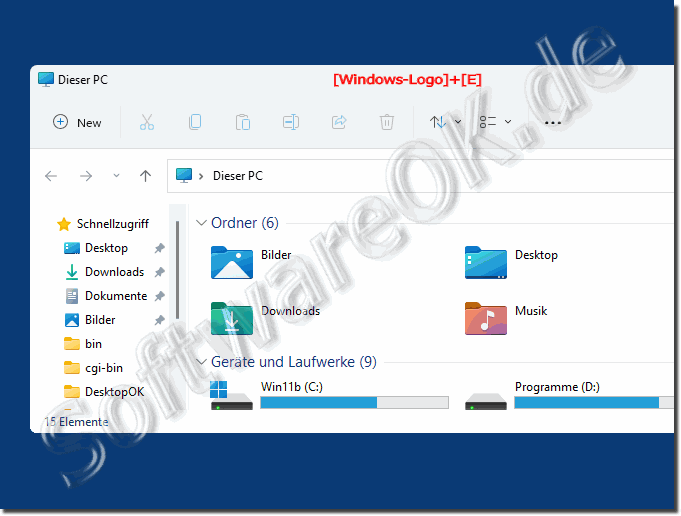 |
4.) ... Die vorbereiteten Alter / Neue Explorer Scripts, die Erklärung!
1. Download: ► Alt_Explorer_Windows-11.reg.zip
2. Öffnen im Windows 11 Download Ordner oder am Desktop Endpacken
3. Durch einen Doppeltklick auf Alt Explorer Windows 11.reg wird der Alte Explorer aktiviert
4. Mit Neu Explorer Windows 11.reg wird der Neue wiederhergestellt
( ... siehe Bild-4 Punkt 1 bis 5)
PS:
Im Archiv habe ich noch die restart_explorer.bat verpackt hiermit wird der Neustart vom Explorer gemacht
| (Bild-4) Alt Neu Datei Explorer Windows 11 Registry Scripts! |
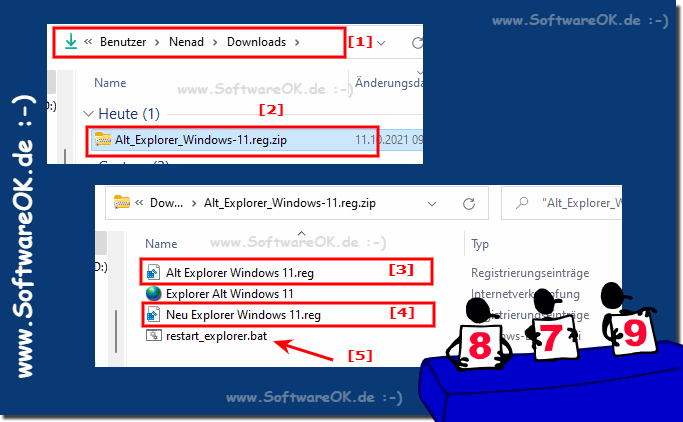 |
5.) ... Weitere Tipps zum MS Windows 11 Datei Explorer!
Anders als auf MAC-OS, oder chromeOS, ist der Windows Explorer unter Windows 11 noch immer ein wichtiges Instrument, um Daten und Ordner zu verwalten, wie auch auf allen Microsoft Windows 11, 10, ... Desktop- und/oder MS-Server-Betriebssystemen! Hier finden Sie weitere Links und Tipps rund um das Thema Date-Explorer, die Ihnen weiterhelfen können!
►► Navigationsbereich alle Ordner aktivieren / anzeigen lassen!
►► Statusleiste im Datei Explorer Windows 11 deaktivieren / aktivieren!
►► Komprimieren und entpacken der Dateien unter Windows 11!
►► Was sind blaue Doppelpfeile im Datei Explorer Windows 11, 10?
►► Wie öffne ich im Datei-Explorer Dieser PC anstelle des Schnellzugriffes?
►► Datei Explorer Suche ohne und mit Unterordner in Windows 11!
►► Wo kann man den Datei-Explorer Verlauf löschen auf Windows 11?
►► Versteckte Dateien im Windows 11-Datei-Explorer anzeigen!
►► Windows 11 und Klick Sound beim Navigieren im Datei-Explorer!
►► Abstände zwischen den Objekten im Windows 11 Explorer!
FAQ 22: Aktualisiert am: 19 September 2023 11:55
